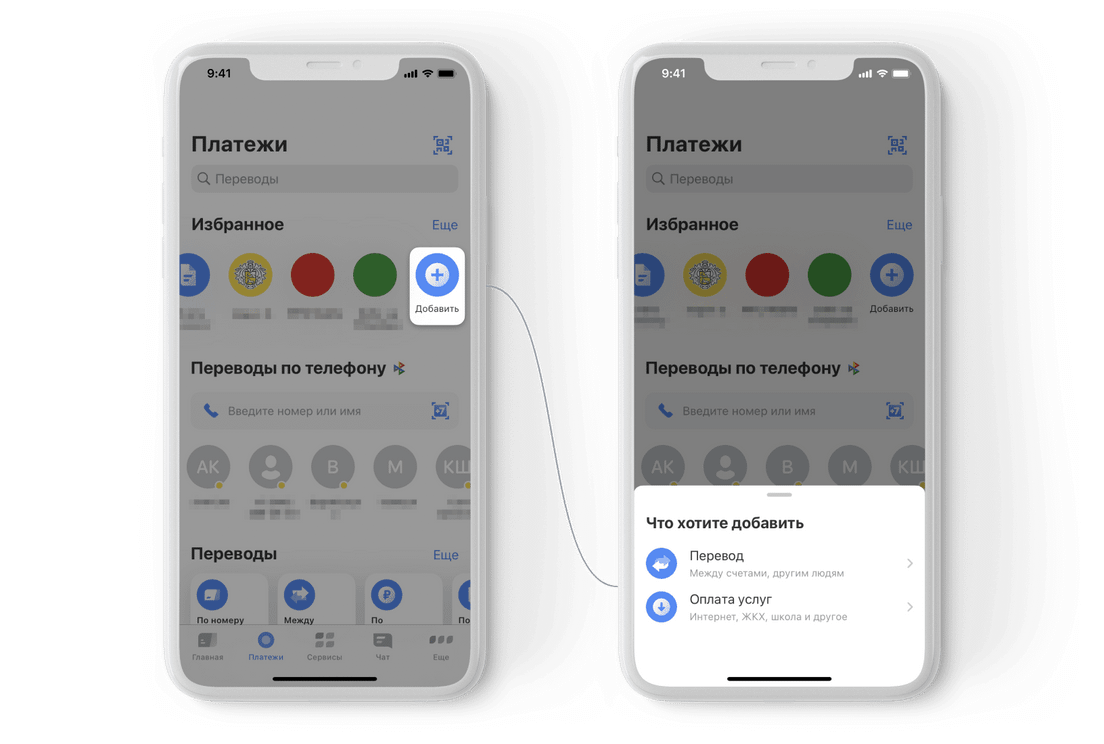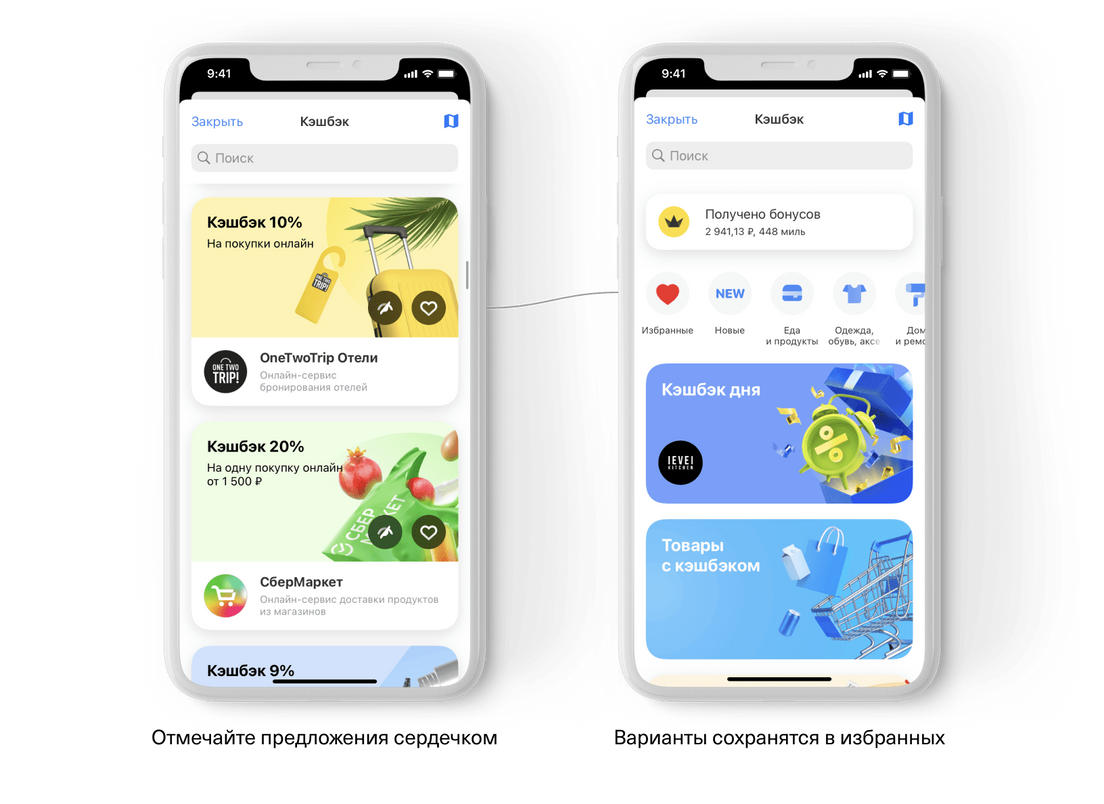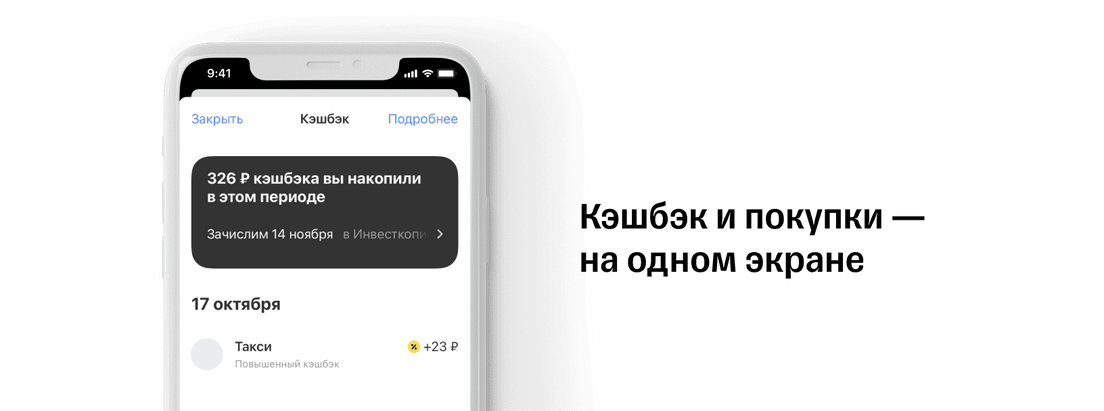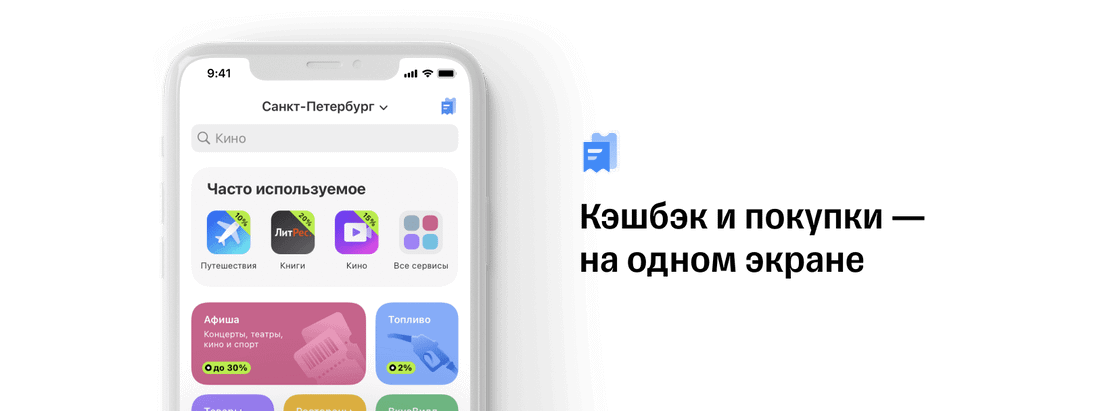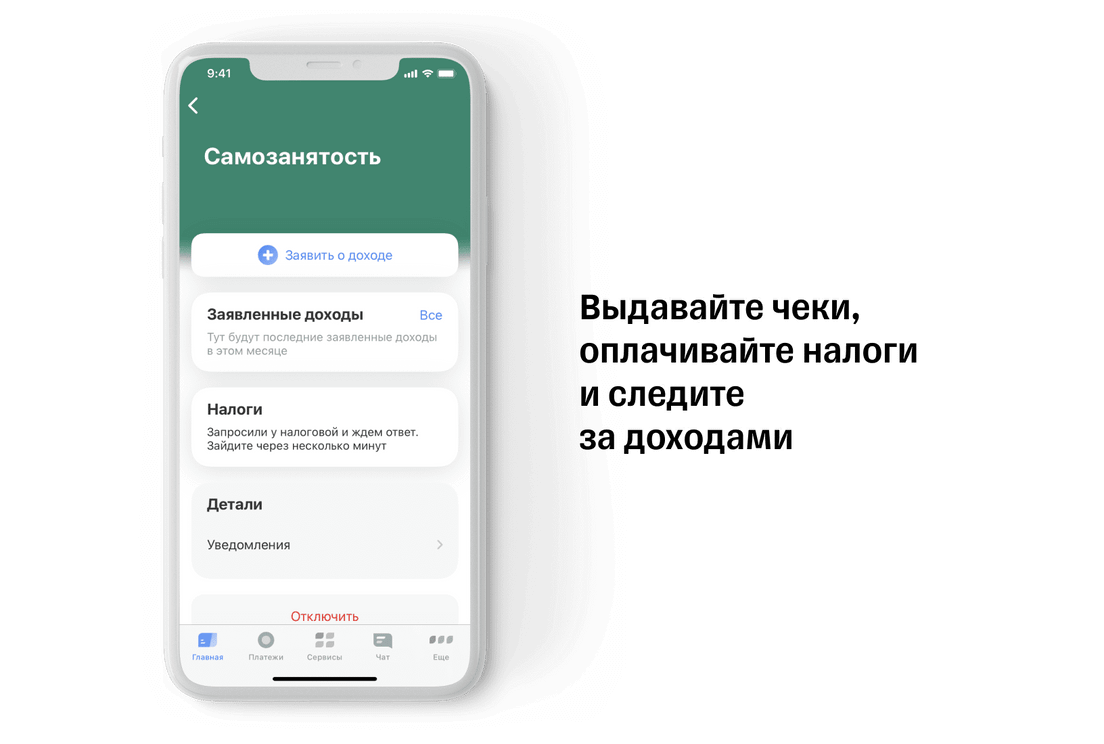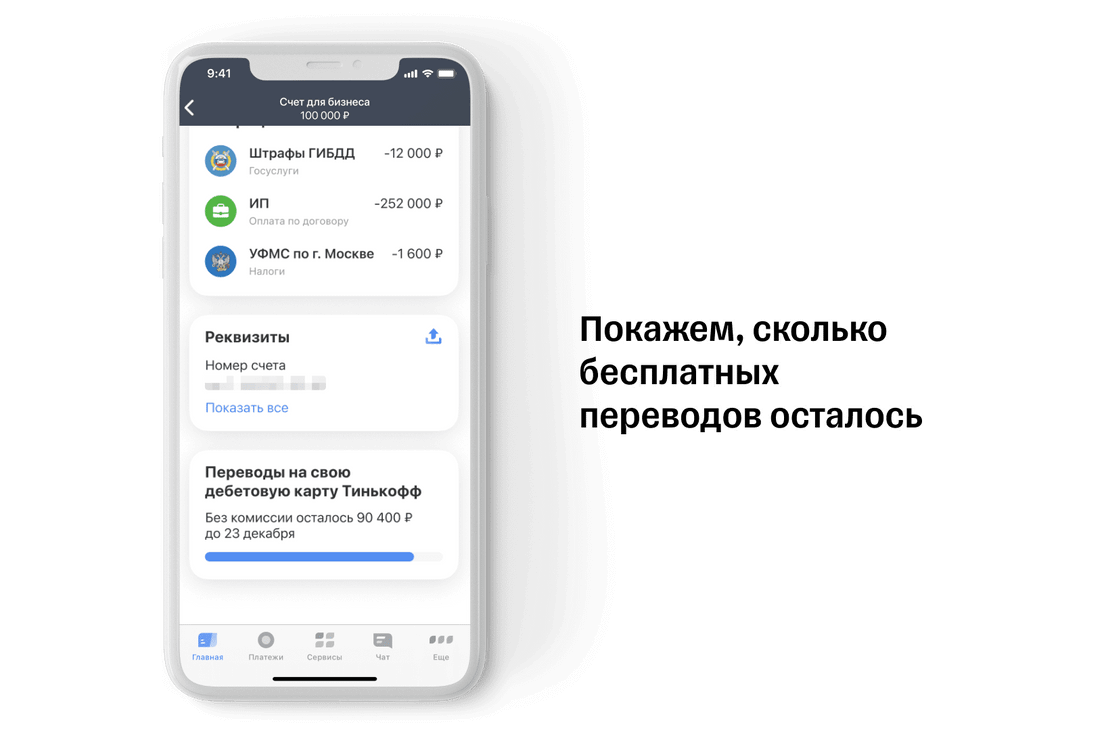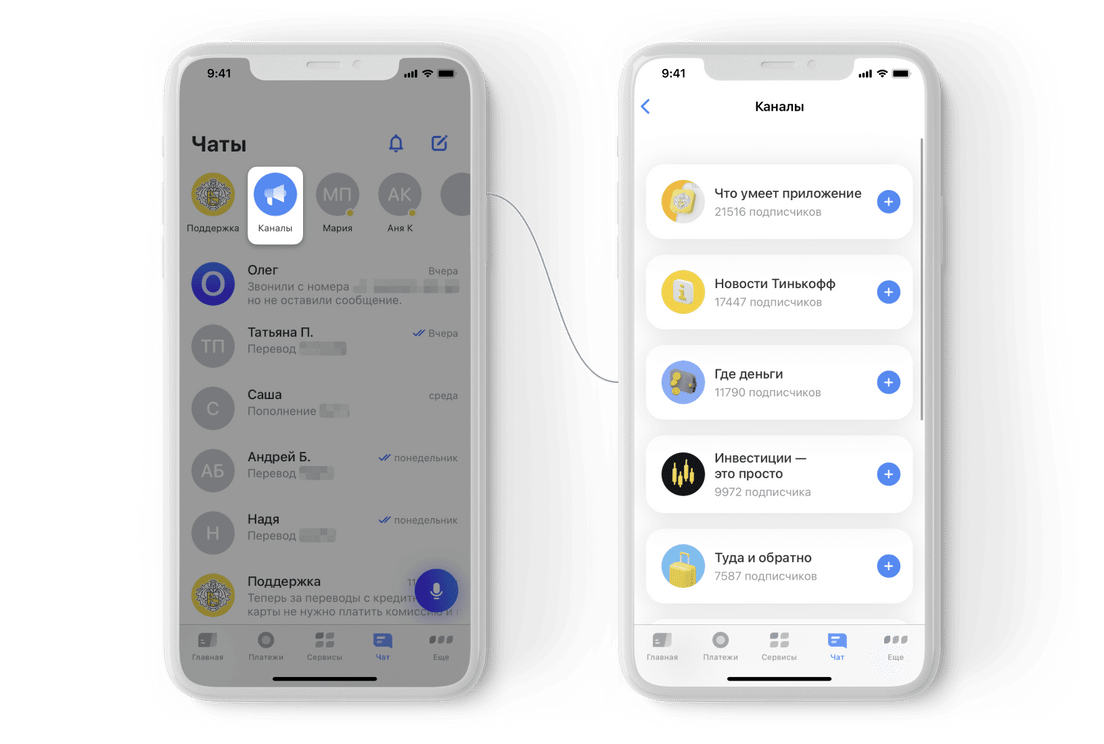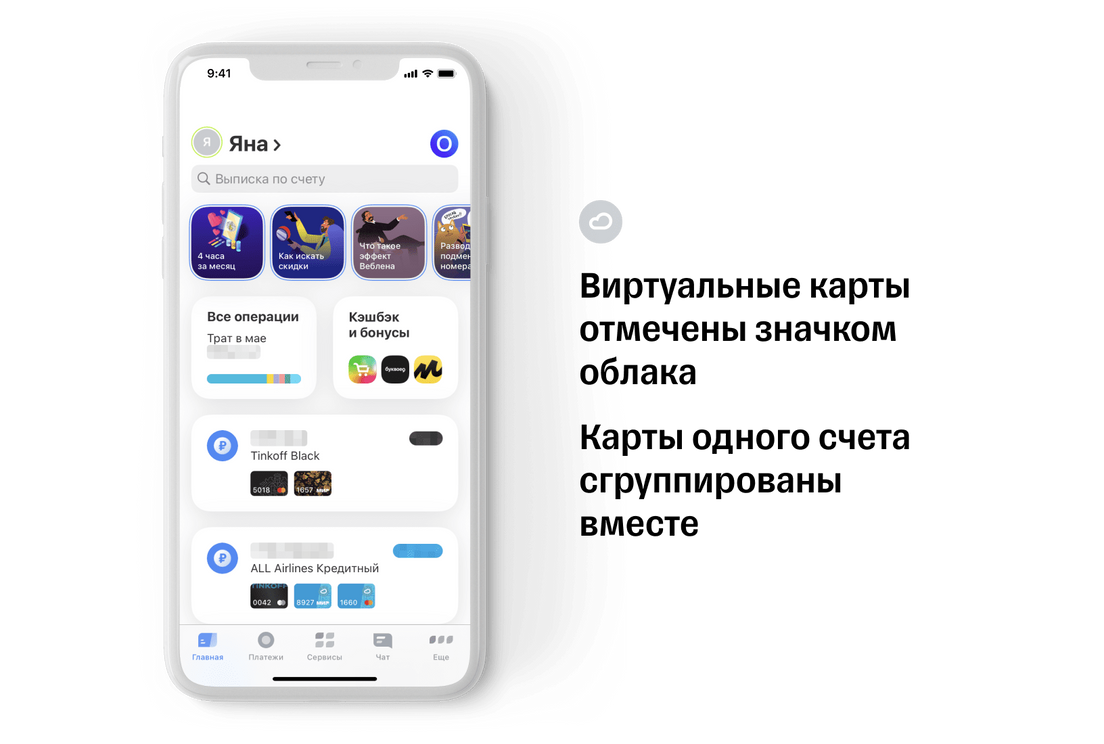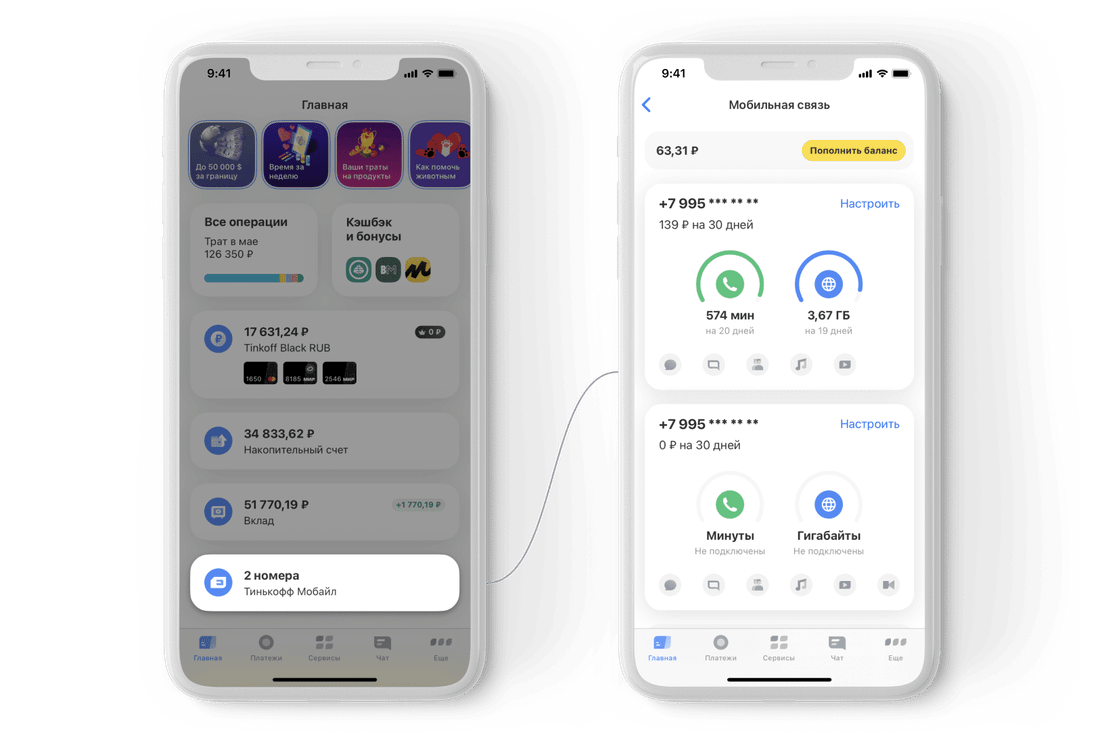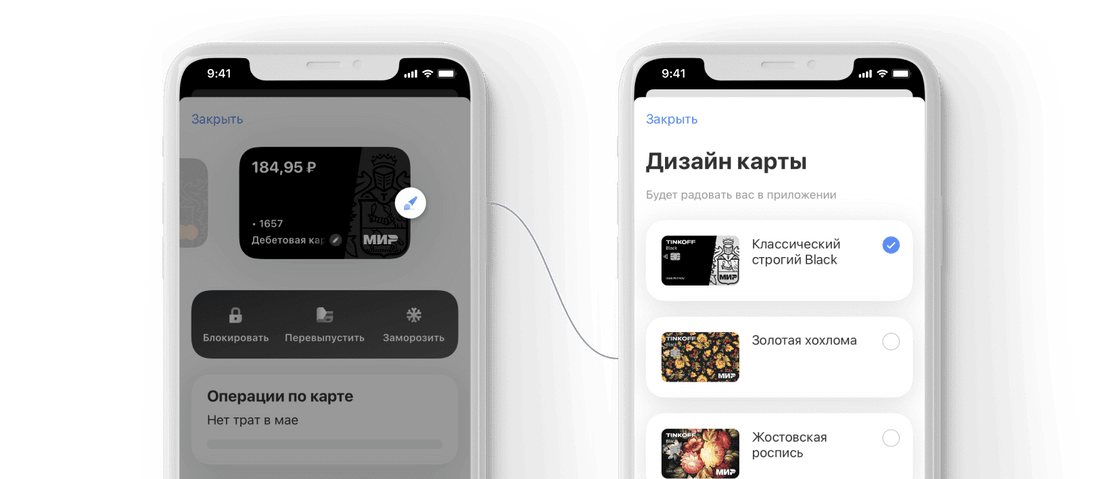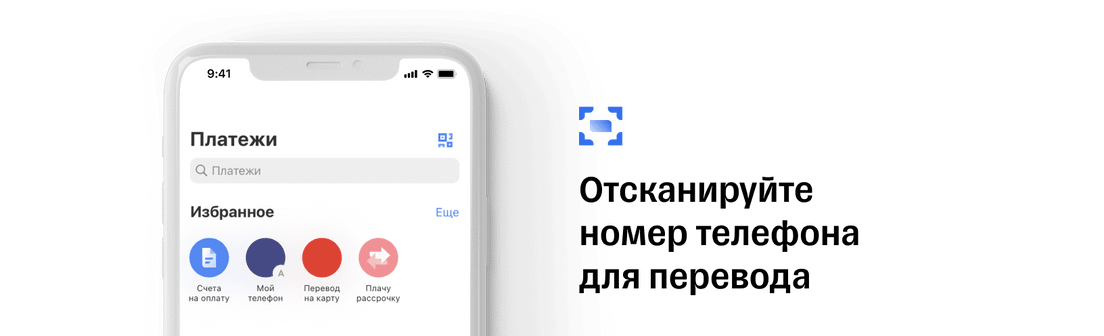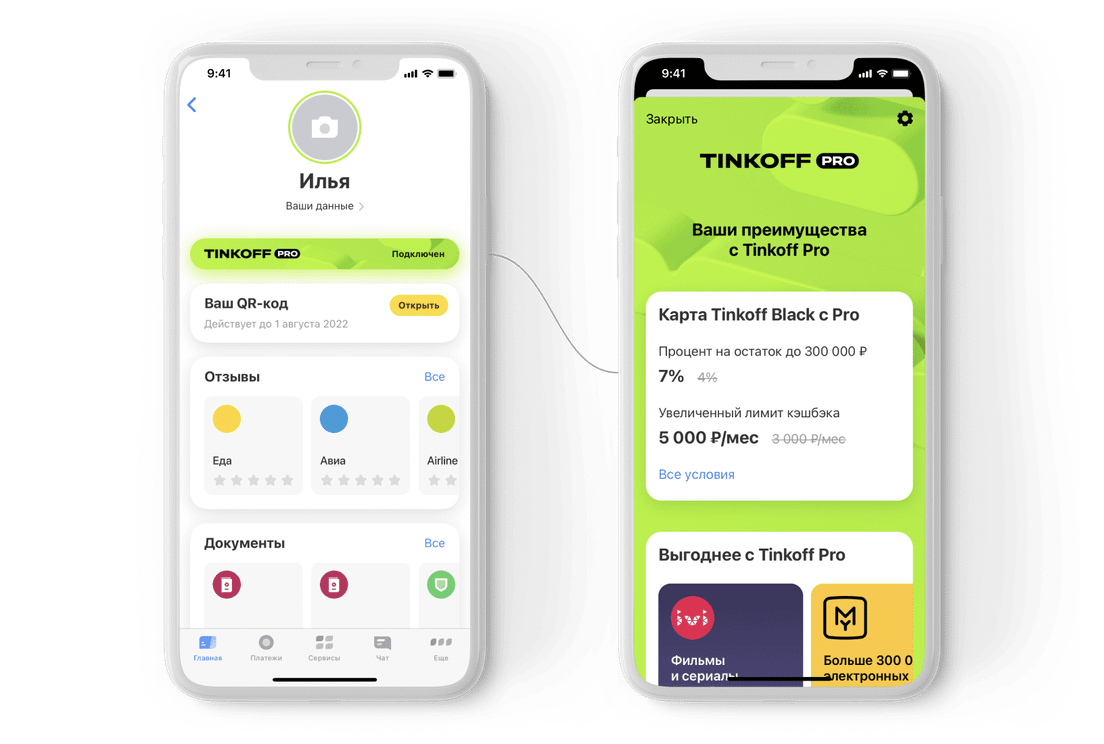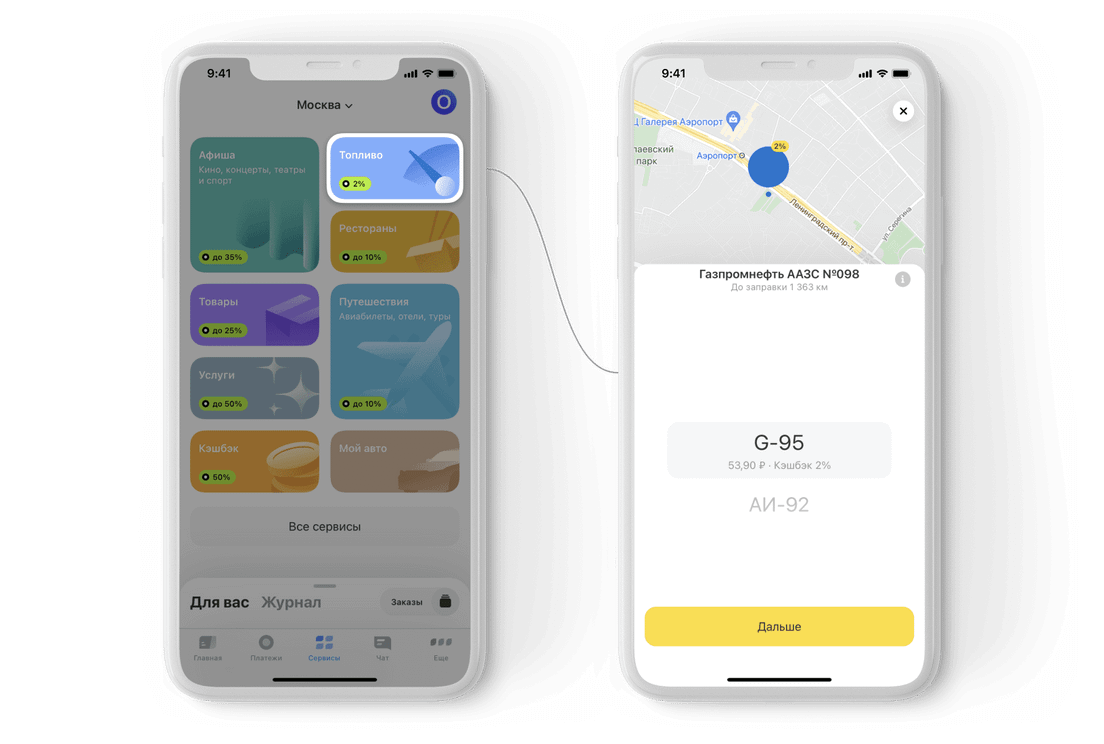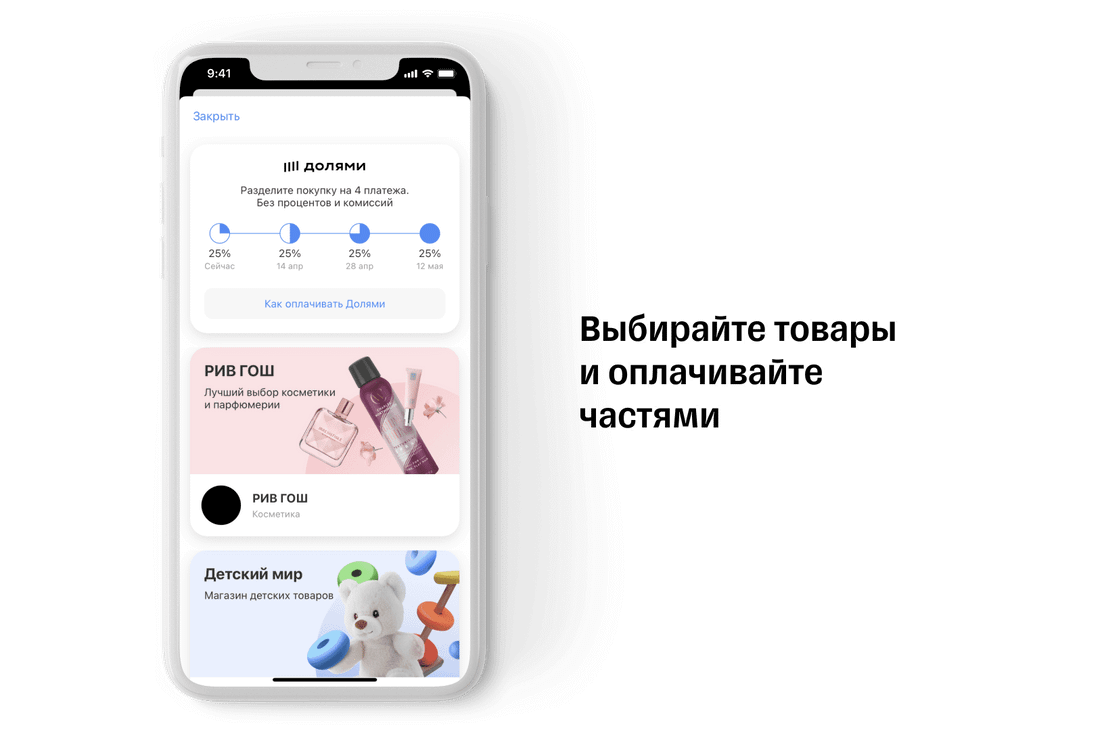Оплачивать счета и переводить деньги
Создать шаблон для оплаты
Раньше создать шаблон для автоматической отправки перевода или оплаты можно было только для уже совершенной операции. Теперь это можно сделать с нуля.
Шаблоны подойдут для регулярных переводов, например за аренду квартиры, или быстрой оплаты услуг: ЖКУ, интернета, школы и других.
Как создать. «Платежи» → «Избранное» → «Добавить». Выберите тип перевода, по которому нужно настроить платеж, введите реквизиты и сумму. Созданные шаблоны хранятся в разделе «Избранное».